Un coeur en hiver

Tutorial original aquí
Tutorial original creado por Vérone el 13 de enero de 2024
Gracias a las traductoras que hacen viajar mis tutos por el mundo.
No es necesario tener cuenta en Dropbox para descargar el material
Tutorial aquí
Material
Tubes en Pinterest
Yo he usado una imagen de Luz Cristina. Gracias
Filtros:
Funhouse
BKG Kaleidoscope
Unplugged Shapes
Eye Candy 5 Impact
Abrir el archivo con el material. Doble clic sobre el preset Gradient Glow para que se instale en el filtro.
Máscara en Pinterest
Imagen en Pinterest
Si quieres puedes ayudarte de la regla para situarte en la realización del tutorial
Marcador (Arrastra con el raton)

ETAPA 1: el fondo
1. Elegir una imagen paisaje invernal
Imagen en formato JPG
Edición_ Copiar
2. Abrir una imagen transparente de 900 x 600 pixeles
Selecciones_ Seleccionar todo
Edición_ Pegar en la selección
Selecciones_ Anular selección
3.Capas_ Duplicar
Ajustar_ Desenfocar_ Desenfoque Gaussiano25
4.Efectos_ Complementos_ Funhouse_Twister
Valores por defecto
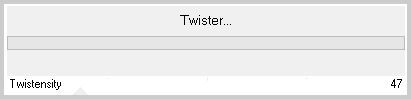
5.Efectos_ Complementos_ BKG Kaleidoscope_Kaleidoscope Butterfly
Valores por defecto
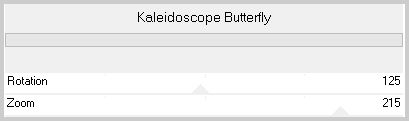
6.Efectos_ Complementos_ BKG Kaleidoscope_Kaleidoscope 8
Valores por defecto
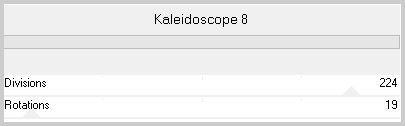
7.Si el resultado es muy claro
Efectos_ Complementos_ Adjust_Variations_Mid tones
Clic sobre el color de vuestra elección
ETAPA 2 : los rayos
1.Efectos_ Complementos_ Unplugged_Unplugged Shapes_Spokes

2.Activar la varita mágica_ _Seleccionar las partes blancas
Activar el paisaje
Edición_ Copiar
Edición_ Pegar en la selección
3.Efectos_ Complementos_ Eye Candy 5 Impact_Gradient Glow
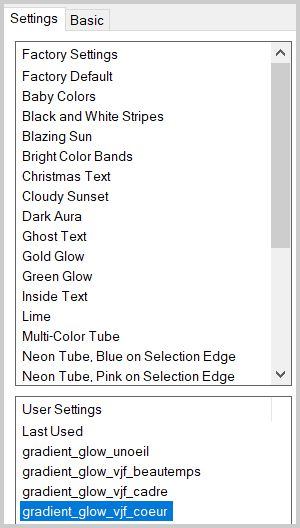
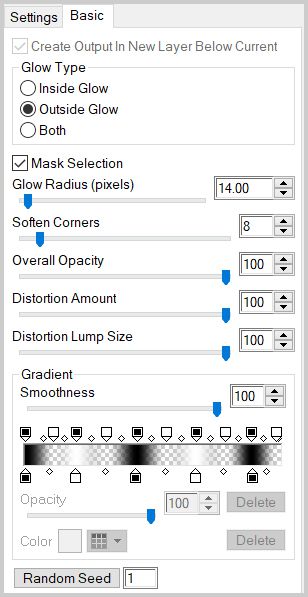
4.Selecciones_ Anular selección
ETAPA 3: el corazón
1.Activar la capa inferior
Capas_ Organizar_ Enviar al frente
2.Efectos_ Complementos_ Italien Editor Effects_Mosaico
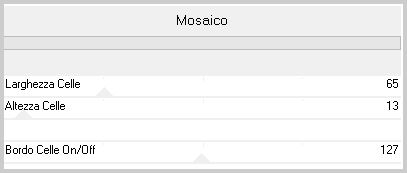
3.Efectos_ Complementos_ Flaming Pear_Flexify 2
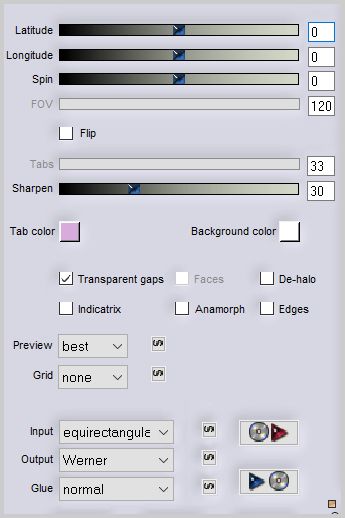
4.Imagen_ Cambiar de tamaño_ Redimensionar al 35%
Todas las capas sin seleccionar
5.Imagen_ Rotación Libre_ 10º a la izquierda
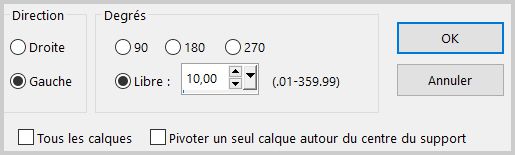
6.Efectos_ Complementos_ Eye Candy 5 Impact_Glass
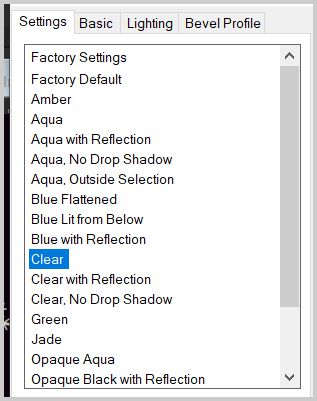
7.Efectos_ Complementos_ Eye Candy 5 Impact_Gradient Glow

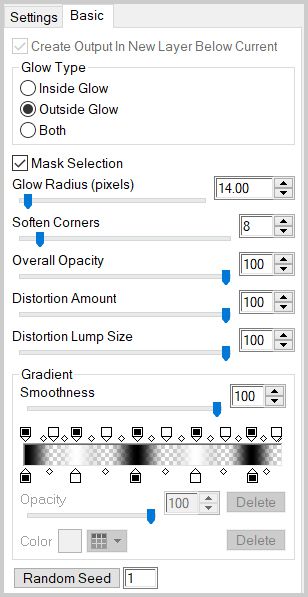
7.Efectos_ Efectos 3D_ Sombra
0_0_60_20 Negro
ETAPA 4: la máscara de las estrellas
1.Capas_ Nueva capa de trama
Selecciones_ Seleccionar todo
Abrir la máscara_ mask_vjf_mini_etoiles
Edición_ Copiar
Edición_Pegar en la selección
No quitar la selección
2. Capas_ Modo de capas_ Pantalla
ETAPA 5: la máscara de los copos
1.Capas_ Nueva capa de trama
Abrir la máscara_ mask_vjf_cadre_flocons
Edición_ Copiar
Edición_Pegar en la selección
Selecciones_ Anular selección
2. Capas_ Modo de capas_ Pantalla
3.Ajustar_ Nitidez_ Enfocar más
4.Capas_ Duplicar
Imagen_ Espejo_ Espejo Horizontal
Imagen_ Espejo_ Espejo Vertical
5.Capas_ Fusionar hacia abajo
ETAPA 6: el personaje
Abrir el tube del personaje
Edición_ Copiar
Edición_ Pegar como nueva capa
Si es necesario redimensionar
Colocar en su sitio, a la izquierda
Colocar Efectos_ Efectos 3D_ Sombra
0_0_60_20 negro
ETAPA 7: el marco
1. Activar la capa del fondo
Edición_ Copiar
Capas_ Fusionar todo
2. Imagen_ Agregar bordes_ Simétrico 40 pixeles en el color de vuestro gusto
Selecciones_ Seleccionar todo
Selecciones_ Modificar_ Contraer_ 40 pixeles
Selecciones_ Invertir
Edición_ Pegar en la selección
Ajustar_ Desenfocar_ Desenfoque Gaussiano_25
2.Efectos_ Complementos_ Eye Candy 5 Impact_Gradient Glow
Seleccionar_Inside Glow
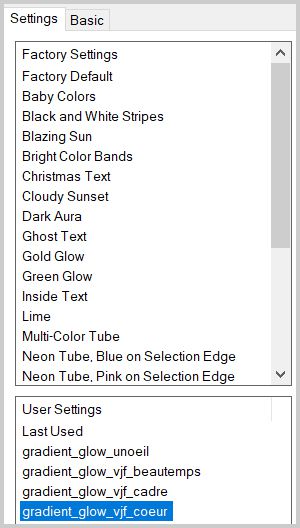
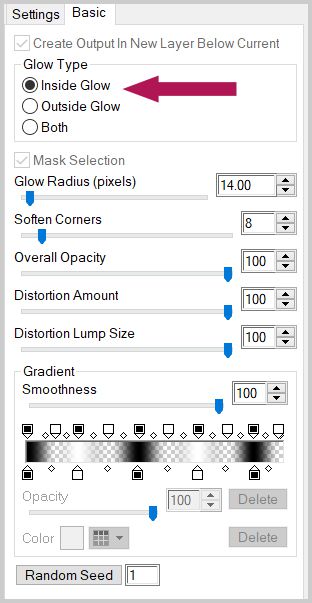
3.Selecciones_ Anular selección
4. Añadir vuestra firma
Capas_ Fusionar todo
Guardar en formato JPG optimizado
Gracias por haberlo hecho o interpretado
Este tutorial ha sido realizado por Vérone. Es una creación personal.
Cualquier parecido con otro no será más que coincidencia.
Prohibido su uso o divulgación sin el previo consentimiento de su autora
